prefacio
(Parece que la biblioteca ha sido eliminada, este tutorial no se realizará por el momento)
El primer paso es instalar Docker
Para establecer una conexión ssh, si no lo sabes, lee el artículo sobre Qinglong+Ninja. Haga clic para saltar a la vista.
Ingrese el siguiente comando una vez para ejecutar.
Instale el paquete de instalación requerido yum-utils
yum install -y yum-utils
Establezca la dirección del almacén espejo (todos los comandos se ejecutan línea por línea)
yum-config-manager \
--add-repo \
http://mirrors.aliyun.com/docker-ce/linux/centos/docker-ce.repo
Actualizar el índice del paquete yum
yum makecache fase
Instalar ventana acoplable
yum install docker-ce docker-ce-cli containerd.io
Configurar el inicio automático
sudo systemctl start docker
sudo systemctl status docker
sudo systemctl enable docker
El segundo paso es instalar el panel Qinglong.
Ingrese el siguiente comando de instalación con un solo clic
wget -O ql.sh https://ghproxy.com/https://raw.githubusercontent.com/281677160/ql/main/ql.sh && bash ql.sh
Si ingresa 1
 puerto de entrada, si no sabe cómo presionar Enter directamente, no se recomienda configurarlo al azar. Espere a que finalice después del regreso del carro
puerto de entrada, si no sabe cómo presionar Enter directamente, no se recomienda configurarlo al azar. Espere a que finalice después del regreso del carro
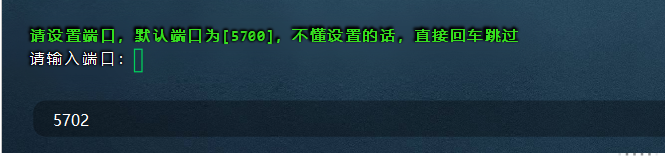
Cuando aparezca la siguiente imagen, vaya al navegador, su ip: 5700, ingrese e instale la siguiente guía de imágenes para completar la configuración, inicie sesión, ingrese y y presione Enter. Espere a que finalice
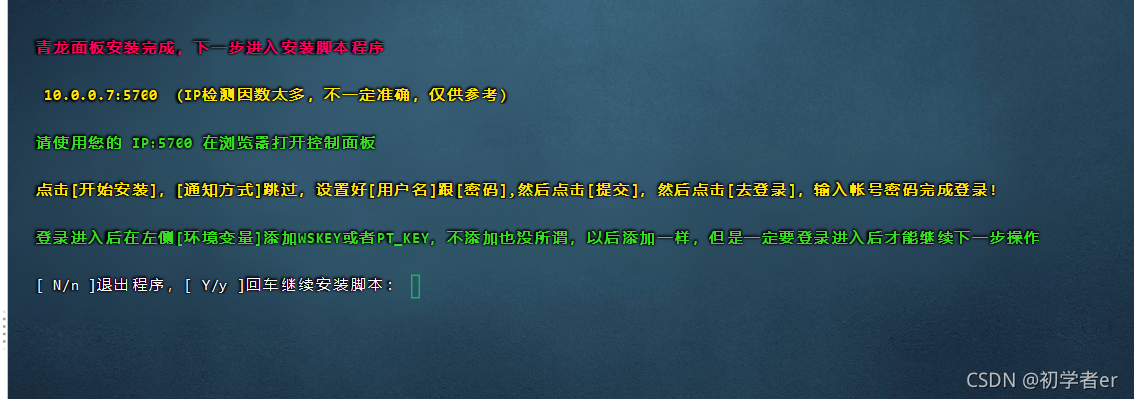
para extraer la biblioteca de tareas. Si no lo sabe, mire Qinglong + xxd-plus,
haga clic para saltar a ver
Después de extraer la biblioteca, proceda a lo siguiente
El tercer paso es instalar nvjdc.
Ingrese el siguiente comando de una tecla
bash <(curl -sL https://ghproxy.com/https://raw.githubusercontent.com/07031218/normal-shell/main/onekey-install-nvjdc.sh)
Aparece la siguiente imagen, ingrese 1 y presione Enter y espere a que finalice. Mire
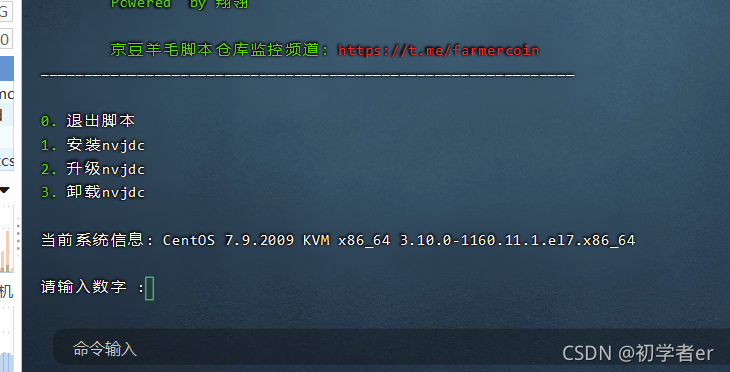
la imagen para obtener la configuración básica, 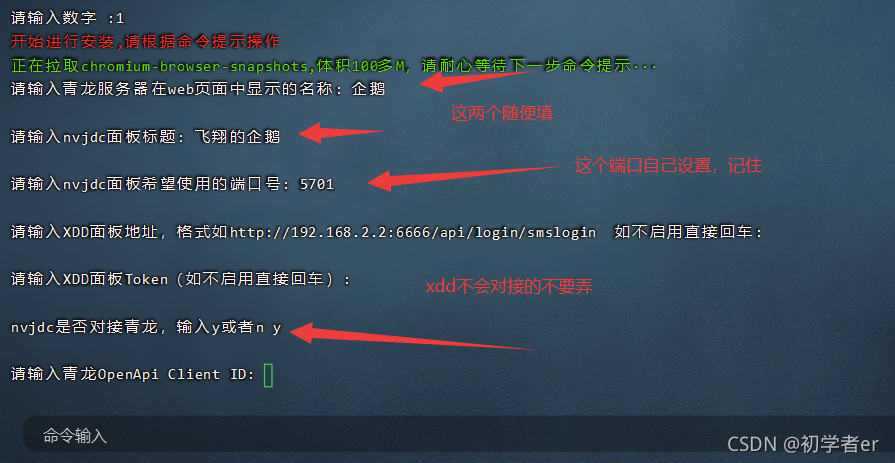
abra el panel Qinglong, configure una aplicación del sistema
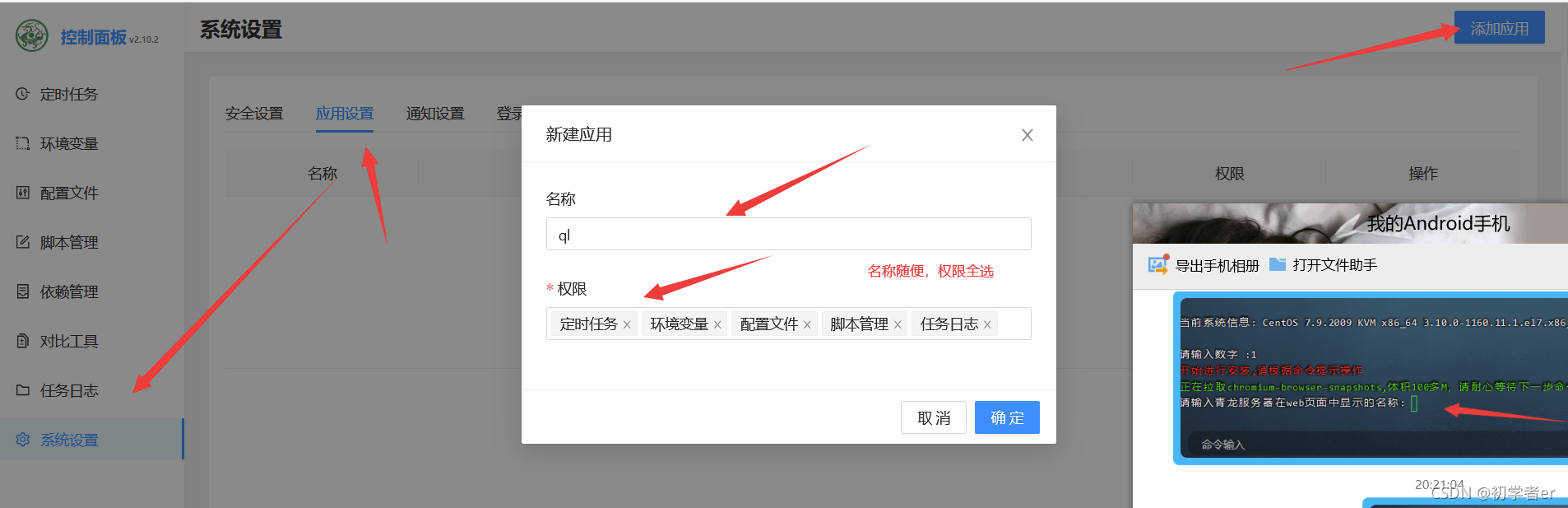
después de confirmar, copie la identificación y complétela, presione Enter y realice la Después de la configuración, la dirección URL de Qinglong es la dirección de su panel de Qinglong, cópiela nuevamente y el auto será suficiente. Después de la configuración, presione Enter y espere hasta que finalice.

fin
El último paso es muy lento, solo ten paciencia. Si no entiendes, pregunta en el grupo.